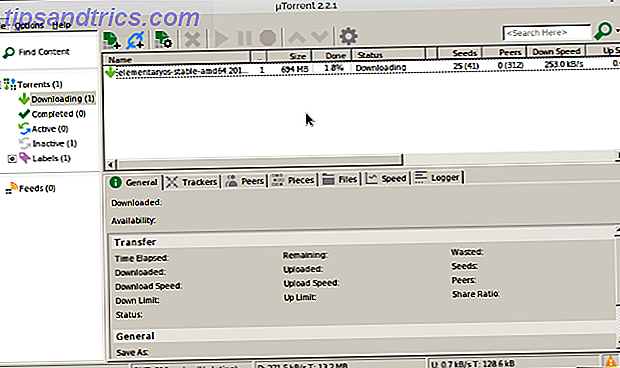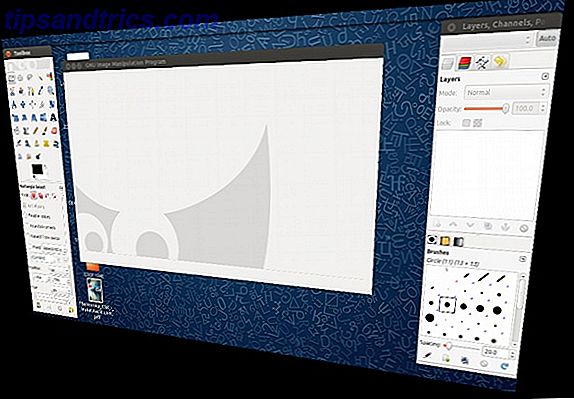De Windows 10 Fall Creators-update is beschikbaar sinds september 2017. Als u nog niet hebt geüpgraded Hoe (niet) u moet upgraden naar de nieuwste versie van Windows 10 Hoe (niet) u moet upgraden naar de nieuwste versie van Windows 10 De update van Windows 10 april 2018 is bijna hier. Of u nu meteen wilt upgraden naar de nieuwste Windows-versie of wilt wachten, we laten u zien hoe. Lees Meer, je kunt een kopie van de nieuwste build rechtstreeks van de website van Microsoft downloaden. Meer hierover hieronder.
Zoals met elke update van het besturingssysteem, hebben sommige gebruikers bugs en ergernissen gerapporteerd. Als u een van de betrokken gebruikers bent, kan dit frustrerend zijn. Uw productiviteit zal lijden De 5 beste productiviteitsfuncties in de Creators Update De 5 beste productiviteitsfuncties in de Creators Update De Windows 10 Creators Update zit boordevol nieuwe functies en apps. We laten u zien met welke nieuwe Windows 10-functies u productiever kunt werken. Lees verder .
Maar maak je geen zorgen. Of het nu een probleem is met het installatieproces of een probleem dat is ontstaan na een paar weken gebruik, MakeUseOf is hier om u te helpen. We gaan enkele van de meest voorkomende problemen met de Fall Creators-update onderzoeken en proberen een aantal oplossingen aan te bieden.
Opmerking: als u een probleem hebt dat u niet kunt oplossen, heeft u slechts 10 dagen om terug te gaan naar uw vorige Windows-installatie. Ga naar Start> Instellingen> Update en beveiliging> Herstel en onder Ga terug naar de vorige versie van Windows 10 en klik op Aan de slag.
De update is niet beschikbaar
Voordat we in problemen komen met de update zelf, wat gebeurt er als je niet eens een kopie kunt bemachtigen?
Als Microsoft u nog geen update heeft aangeboden, is dit waarschijnlijk om een goede reden Microsoft: Installeer de Windows 10 Creators-update niet! Microsoft: Installeer de Windows 10 Creators-update niet! Microsoft waarschuwt gebruikers om de Windows 10 Creators Update niet handmatig te installeren. Waarom? Omdat het bedrijf niet kan garanderen dat u tijdens de installatie geen "problemen" zult ondervinden. Lees verder . Er zijn berichten dat sommige apparaten vanwege bekende problemen zijn geblokkeerd voor updates.
Als u de Fall Creators Update niet gebruikt, controleer dan de Windows Update Manager om er zeker van te zijn dat er geen problemen zijn met uw oude updates. Ga naar Instellingen> Update en beveiliging> Windows Update> Controleren op updates .
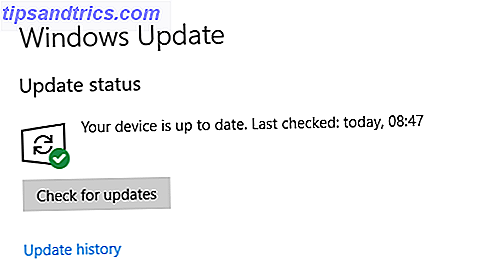
Als er niets is mislukt en er geen verdere updates beschikbaar zijn, kunt u het ISO-bestand handmatig downloaden van de online Software Download-pagina van Microsoft. Houd er rekening mee dat u onnodige problemen op uw machine kunt aanbrengen.
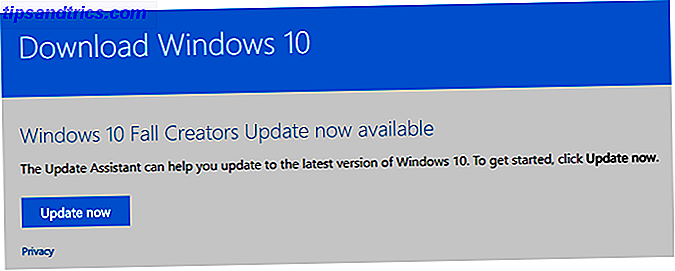
Wil je ons advies? Wees geduldig en wacht.
Foutcodes
Uw poging tot upgrade kan mislukken als gevolg van een aantal verschillende foutcodes. Hier zijn de meest voorkomende en hun oorzaken.
0x800F0922
Als je foutcode 0x800F0922 op je scherm ziet verschijnen, betekent dit een van twee dingen. Ofwel u bent niet verbonden met de Microsoft-servers, of u heeft niet voldoende ruimte in uw systeemgebaseerde partitie.
Zorg er in de eerste plaats voor dat u bent verbonden met internet. Sommige gebruikers hebben ook gemeld dat hun VPN-software problemen veroorzaakte. Natuurlijk moet u altijd een VPN gebruiken, maar mogelijk moet u dit uitschakelen terwijl u de update uitvoert.
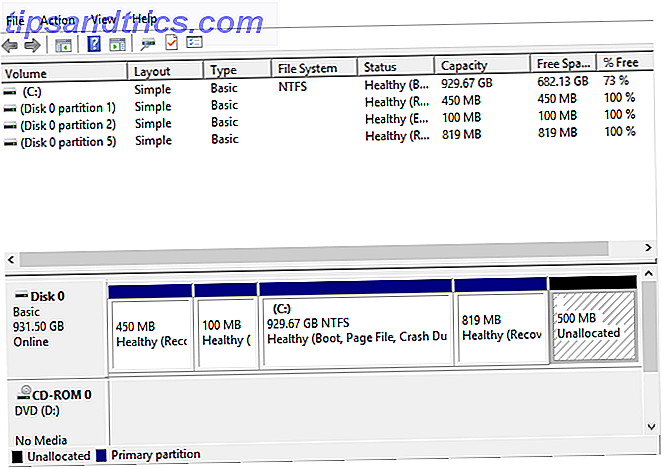
Controleer in de tweede plaats of uw antivirussoftware geen gegevens heeft opgeslagen in de systeemreserveringspartitie. Als uw partitie vol is, kunt u een gratis partitiemanager gebruiken De beste gratis Windows-partitiebeheer voor uw behoeften De beste gratis Windows-partitiebeheer voor uw behoeften Partition managers vormen een essentieel onderdeel van pc-onderhoud. Houd ten minste één Windows-partitiemanager geïnstalleerd! We raden deze zes gratis tools aan. Meer lezen om het formaat aan te passen.
0x80070070 - 0x50011, 0x80070070 - 0x50012, 0x80070070 - 0x60000 en 0x80070008
Deze vier foutcodes duiden op een gebrek aan ruimte op uw harde schijf. Het installatieproces heeft 8 GB aan vrije ruimte nodig voor tijdelijke bestanden.
Als u weinig ruimte hebt, gebruikt u het hulpprogramma Schijfopruiming om onnodige bestanden te verwijderen. Als je nog steeds te weinig ruimte hebt, plaats je een lege USB-flashdrive met 8 GB of meer opslagruimte. Windows zal het automatisch detecteren en gebruiken voor de tijdelijke bestanden.
0xC1900200 - 0x20008, 0xC1900202 - 0x20008
Deze twee codes geven aan dat de hardware van uw computer niet voldoet aan de minimale vereisten van Windows Creators Update.
Microsoft heeft onlangs de vereisten gewijzigd. Elke computer met de 32-bits versie van Windows 10 heeft nu 2 GB RAM nodig .
Elke foutcode beginnend met 0xC1900101
Een foutcode die begint met 0xC1900101 geeft aan dat er een stuurprogramma is. De meest efficiënte manier om nieuwe stuurprogramma's te krijgen PSA: Update-apps van fabrikanten zijn echt nuttig op Windows PSA: Update-apps van fabrikanten zijn echt nuttig op Windows De meeste software voor laptopfabrikanten is rotzooi. Echter, de maker van uw machine heeft waarschijnlijk een updateprogramma geïnstalleerd dat eigenlijk handig is. Lees Meer is om rechtstreeks naar de website van de fabrikant te gaan.
Als alternatief kunt u zien of Windows ze automatisch kan bijwerken door naar Apparaatbeheer> [Apparaat]> Stuurprogramma's bijwerken Take Back Control over stuurprogramma-updates in Windows 10 te gaan Beheersen van stuurprogramma-updates in Windows 10 Een slecht Windows-stuurprogramma kan uw dag verpesten . In Windows 10 worden hardware-stuurprogramma's automatisch bijgewerkt door Windows Update. Als u de gevolgen ondervindt, laten we u dan zien hoe u uw stuurprogramma kunt terugdraaien en toekomstige ... Lees meer .
Als al het andere niet lukt, schakelt u het stuurprogramma uit tijdens het installatieproces en schakelt u het na voltooiing weer in. (Als u een foutcode ziet die we niet hebben behandeld, neem dan contact op via het gedeelte Opmerkingen aan het einde van het artikel.)
Ontbrekende of beschadigde installatiebestanden
Als u foutcode 0x80245006 ziet, zijn sommige van uw installatiebestanden beschadigd of ontbreken ze. Normaal gesproken lost de probleemoplosser van Windows het probleem op.
Ga naar Instellingen> Update en beveiliging> Problemen oplossen> Windows Update om de tool te gebruiken. Het zal alle Windows Update-bestanden op uw computer scannen en indien nodig aanpassen.
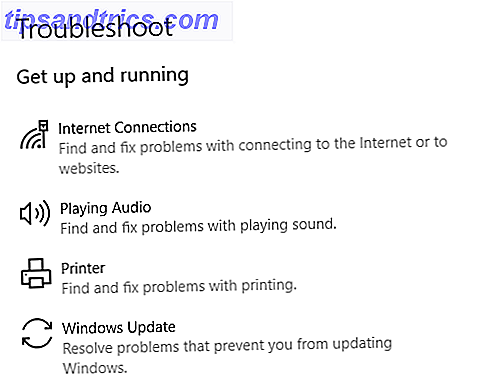
( Opmerking: Microsoft heeft de probleemoplossingstool geïntroduceerd in de voorjaarsupdate voor videomakers van 2017. Naast de Windows Update-problemen kan het de meeste andere veelvoorkomende Windows-fouten oplossen De 5 meest voorkomende Windows-fouten en hoe ze te verhelpen De 5 meest voorkomende Windows-fouten en hoe Fix Them Laat een Blue Screen of Death je Windows-ervaring niet verpesten We hebben oorzaken en oplossingen voor de meest voorkomende Windows-fouten verzameld, zodat je ze kunt oplossen wanneer ze verschijnen.
Rogue "Jumping Icons"
Sommige gebruikers hebben geconstateerd dat bureaubladpictogrammen terug naar hun oorspronkelijke positie "terugveren" wanneer ze helemaal links van het scherm worden gesleept.
Soms is de oplossing even eenvoudig als ervoor zorgen dat de uitlijning van het raster is ingeschakeld. Klik met de rechtermuisknop op een willekeurige plek op uw bureaublad en ga naar Beeld> Pictogrammen uitlijnen aan raster .
Als het probleem zich blijft voordoen, moet u uw register bewerken. Open om te beginnen het Startmenu en typ regedit . Ga in de editor naar HKEY_CURRENT_USER \ Control Panel \ Desktop \ WindowMetrics .
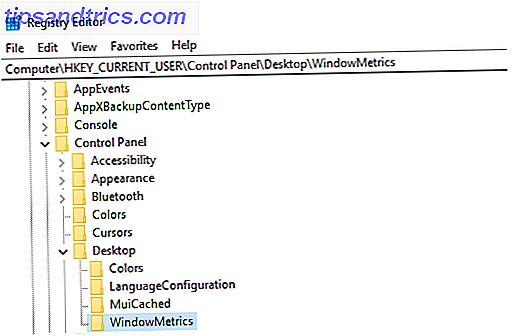
Er zijn twee items die u moet wijzigen:
- IconSpacing : bepaalt de horizontale afstand. Zet dit op tussen -480 en -2730
- IconVerticalSpacing: bepaalt de verticale afstand. Zet het opnieuw op tussen -480 en -2730
( Opmerking : het onjuist bewerken van het register kan ernstige gevolgen hebben voor de stabiliteit van uw systeem. Een back-up maken Back-up en herstel van het Windows-register Back-up en herstel van het Windows-register Het register bewerken ontgrendelt enkele coole aanpassingen, maar kan gevaarlijk zijn. U kunt als volgt een back-up van het register maken voordat u wijzigingen aanbrengt, zodat ze gemakkelijk kunnen worden teruggedraaid. Lees Meer voordat u doorgaat.)
Live-tegels worden niet bijgewerkt
Live tiles maken sinds Windows 8 deel uit van het besturingssysteem. In de Fall Creators Update hebben sommige gebruikers geclaimd dat de tegels niet worden bijgewerkt. U moet de gegevens van de tegels doorspoelen.
Nogmaals, u moet deze taak uitvoeren in het register. Volg de stapsgewijze handleiding hieronder:
- Open de registereditor en ga naar HKEY_CURRENT_USER \ SOFTWARE \ Policies \ Microsoft \ Windows \
- Klik met de rechtermuisknop op Windows
- Ga naar Nieuw> Sleutel
- Bel de nieuwe toetsverkenner
- Klik met de rechtermuisknop op de nieuwe sleutel en ga naar Nieuw> DWORD (32-bit) Value
- Noem de nieuwe waarde ClearTilesOnExit
- Stel de waarde van de sleutel in op 1
- Start je computer opnieuw op
De nieuwe sleutel dwingt Windows om de gegevens van de live tegels te spoelen telkens wanneer deze wordt afgesloten.
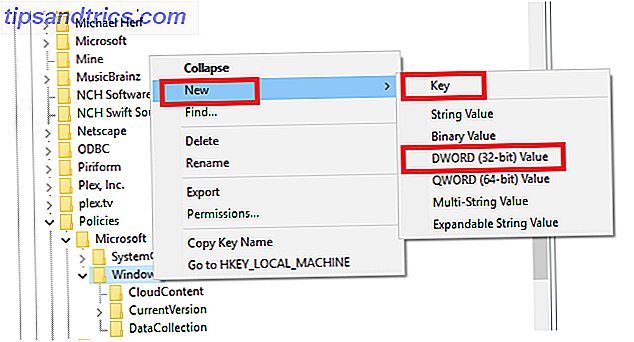
Herstel ontbrekende apps
Vreemd genoeg zorgde de Windows Fall Creators Update ervoor dat sommige apps ontoegankelijk werden. De reden is onduidelijk, maar er wordt van uitgegaan dat veranderingen in de back-end verantwoordelijk zijn.
Het probleem heeft gebruikers verward. Je kunt de ontoegankelijke app niet zien in het Startmenu of Cortana, maar als je de winkelpagina bezoekt, zie je een bericht dat de app al op je computer is geïnstalleerd.
Gelukkig zijn er drie oplossingen. We zullen ze hieronder gedetailleerd beschrijven.
Herstel de app
- Ga naar Start> Instellingen,
- klik op Apps,
- selecteer Apps en functies in het menu aan de linkerkant,
- klik op de naam van de lastige app,
- kies Geavanceerde opties,
- klik op Herstellen of Resetten, en
- repin de app naar het startmenu.
( Opmerking : deze methode kan leiden tot verloren gegevens.)
Installeer de app opnieuw
- Ga naar Start> Instellingen,
- klik op Apps,
- selecteer Apps en functies in het menu aan de linkerkant,
- klik op de naam van de lastige app,
- kies Verwijderen, en
- keer terug naar de winkelpagina van de app en klik op Installeren .
Gebruik Powershell
Als u verschillende ontbrekende apps ziet, kunt u proberen ze allemaal tegelijkertijd te herstellen met PowerShell. Om aan de slag te gaan, opent u het menu Start, typt u PowerShell en drukt u op Enter.
Typ vervolgens de volgende vier opdrachten en druk na elk op Enter . Elke opdracht kan enkele minuten duren om te voltooien.
- reg verwijderen "HKCU \ Software \ Microsoft \ Windows NT \ CurrentVersion \ TileDataModel \ Migration \ TileStore" / va / f
- get-appxpackage -packageType bundle |% {add-appxpackage -register -disabledevelopmentmode ($ _. installlocation + "\ appxmetadata \ appxbundlemanifest.xml")}
- $ bundlefamilies = (get-appxpackage -packagetype Bundle) .packagefamilyname
- get-appxpackage -packagetype main |? {-not ($ bundlefamilies-bevat $ _. packagefamilyname)} |% {add-appxpackage -register -disabledevelopmentmode ($ _. installlocation + "\ appxmanifest.xml")}
Uw computer loopt langzaam
Zoveel problemen kunnen van invloed zijn op de snelheid van een pc Hoe u uw trage computer kunt repareren Hoe u uw trage computer kunt repareren Weinig dingen zijn frustrerender dan werken met een trage computer. Het probleem kan meerdere oorzaken hebben. We zullen u door de stappen leiden om de prestatieproblemen van uw computer op te lossen en op te lossen. Lees Meer dat het onmogelijk is om ze allemaal in dit artikel te behandelen. Er is echter één probleem aan het licht gekomen in de Fall Creators Update: stroombeperking.
Het is belangrijk om te weten dat de functie werkt zoals geadverteerd . Het probleem is dat veel gebruikers zich niet realiseren dat de functie bestaat en de indruk hebben dat de update hun apparaat langzaam heeft laten werken.
Power throttling is ontworpen om de hoeveelheid systeembronnen die apps op de achtergrond gebruiken te beperken. Het doel op lange termijn is om de levensduur van de batterij te verbeteren.
Om de mate van throttling dat gebeurt, te veranderen, klikt u op het Power- pictogram in uw taakbalk en past u de Power Mode- schuifregelaar aan. Hoe verder de schuifknop wordt achtergelaten, hoe meer uw systeem de stroom smoort.
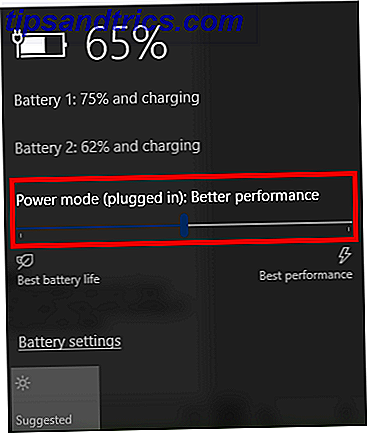
Problemen met de update van Windows Creators oplossen (voorjaar 2017)
Als je de originele Creators Update, die in het voorjaar van 2017 werd uitgebracht, wilt oplossen, blijf dan lezen. We hebben enkele van de meest voorkomende problemen genoemd die mensen tegenkomen die hieronder zijn aangetroffen.
Muis stopt met werken op apps op volledig scherm
Sommige gebruikers hebben geklaagd over hun muis. Ze zeggen dat het onmiddellijk stopt met werken als een Windows-app wordt gestart in de modus Volledig scherm met een lage resolutie.
Het lijkt erop dat het probleem is verbonden met grafische stuurprogramma's van Nvidia. Ga naar de driverindex van Nvidia om de nieuwste updates te bemachtigen.
Snel opstarten ingeschakeld
Sinds Windows 8 heeft Microsoft een snelle opstartfunctie in het besturingssysteem ingepakt. Zonder te technisch te worden, indien ingeschakeld, logt de functie alle gebruikers uit en sluit alle apps bij afsluiten, maar zet de Windows-kernel en systeemsessie in de slaapstand in plaats van ze uit te schakelen.
Sommige gebruikers (waaronder ikzelf) vinden het niet leuk om het te gebruiken. Het is bekend dat het bij het opstarten problemen veroorzaakt. Mensen hebben echter beweerd dat de Creators Update de functie inschakelt zonder toestemming van de gebruiker. Het ergste van alles is dat je het niet eenvoudig kunt uitschakelen.
Op dit moment is de beste oplossing om de opdrachtprompt te gebruiken om de slaapstand uit te schakelen.
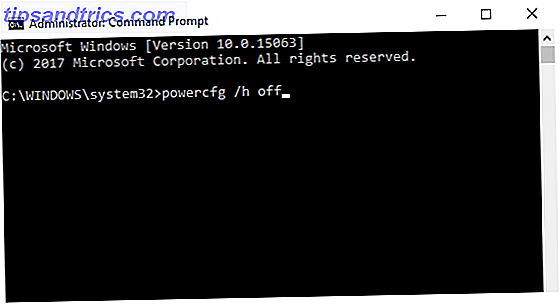
Typ cmd in Windows Zoeken om de opdrachtprompt-app te vinden. Klik er met de rechtermuisknop op en kies Uitvoeren als beheerder . Typ ten slotte powercfg / h uit en druk op Enter .
Kan geen nieuwe gebruikers toevoegen
Het is onduidelijk of dit een bug is of een opzettelijke functie.
Het is bekend dat in een ideale wereld, Microsoft elke Windows 10-gebruiker toegang zou willen geven tot het besturingssysteem met behulp van een Microsoft-account. Als onderdeel van de voortdurende push maakte het bedrijf het leven moeilijker voor gebruikers die Windows gebruiken met een lokaal account.
Als u een lokaal account hebt en geen nieuwe gebruikers aan Windows 10 kunt toevoegen zonder Microsoft-accountgegevens in te voeren, is er een eenvoudige oplossing. Je hoeft alleen je wifi uit te zetten. Het is gemakkelijk om te doen: open het deelvenster Snelle acties en tik op het wifi-pictogram .
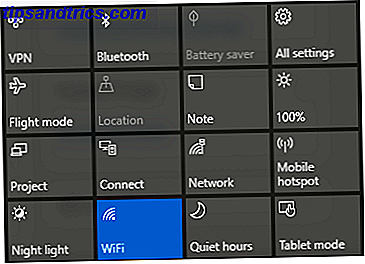
Als u een Wi-Fi-pictogram ziet in het systeemvak (uiterst rechts op uw taakbalk), klikt u hierop om toegang te krijgen tot de hierboven getoonde aan / uitknop.
U zou nu zonder problemen zoveel niet-Microsoft Account-gebruikers kunnen toevoegen als u wilt.
Niet alles is een foutje
Een snelle blik op zowel Microsoft-fora als sites zoals Reddit onthult veel gebruikers die klagen over 'bugs', wat eigenlijk bewuste ontwerpbeslissingen zijn.
Xbox Remote
Microsoft heeft de Xbox Remote-functie uitgeschakeld in de Xbox-app. Het bood geen uitleg en tot nu toe heeft het geen enkele aanwijzing voor een mogelijk vervangend kenmerk opgeleverd.
Windows Defender Waarschuwing
U hebt misschien een nieuw Windows Defender-pictogram opgemerkt Doe dit na het installeren van de Windows 10 Creators-update Doe dit na het installeren van de update voor Windows 10 Creators De Windows 10 Creators-update zal binnenkort worden uitgerold naar een computer bij u in de buurt. Nadat u een upgrade hebt uitgevoerd, gaat u door deze instellingen om nieuwe opties te configureren en uw privacyvoorkeuren te herstellen. Lees meer in uw systeemvak. Het informeert u voortdurend over mogelijke veiligheidsbedreigingen. Ondanks de persistentie en ogenschijnlijk ongecoördineerde waarschuwingen, werkt het zoals bedoeld.
Gelukkig is het eenvoudig uit te schakelen. Druk op Ctrl + Alt + Delete en ga vervolgens naar Taakbeheer> Opstarten> Meldingspictogram van Windows Defender en stel dit in op Uitgeschakeld .
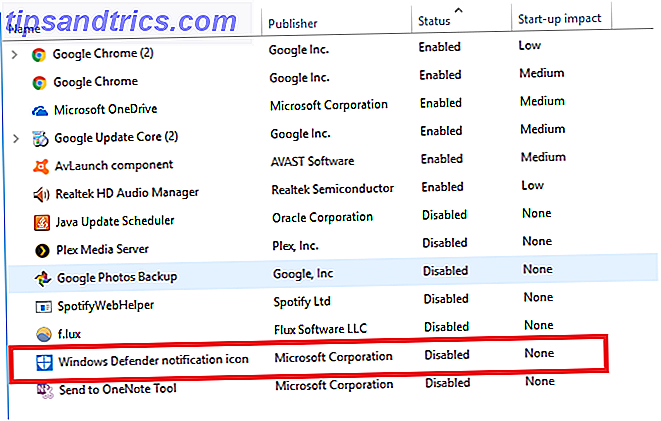
Deel de problemen die u bent tegengekomen
Er kunnen zoveel dingen fout gaan met een besturingssysteem dat het onmogelijk is om alles in één artikel te vermelden. Desalniettemin hoop ik dat als je hierheen bent gekomen om naar antwoorden te zoeken, ik heb geholpen je op het goede pad te brengen.
Als u niet weet wat uw probleem is, kunt u een opmerking achterlaten. Een van je mede-lezers kan misschien helpen. Zorg ervoor dat u zoveel mogelijk nuttige informatie achterlaat. Merk op dat je ook hulp kunt vinden in Windows 10 Hoe je hulp kunt krijgen in Windows 10 Hoe je hulp kunt krijgen in Windows 10 Hulp nodig met Windows 10? Dit zijn de beste manieren om de hulp te vinden die u nodig hebt, of het nu gaat om het besturingssysteem zelf of om geïnstalleerde toepassingen. Lees verder .
En vergeet niet dit artikel met je vrienden te delen. Je zou kunnen helpen om hun Fall Creators Update problemen te overwinnen!